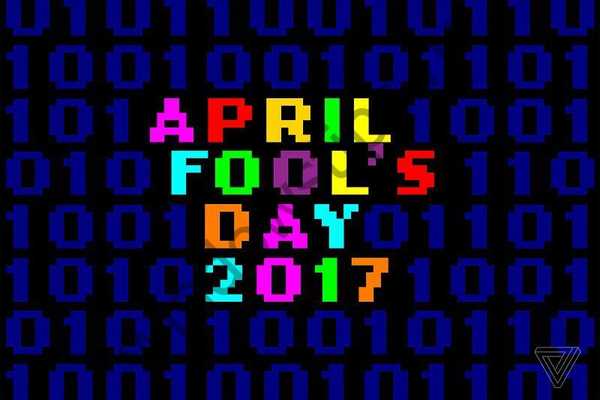При работа с Windows Update често възниква грешка - 0x80070643 възникна невъзстановима грешка по време на инсталацията.
В тази статия ще обясним причините за тази грешка и действията, които ще я отстранят..

Грешка 0x80070643 е много честа и може да се появи в следните случаи:
- Грешка при инсталирането на компонент NET.Framework
- Грешка при инсталирането на всяка актуализация на Windows
И така, кои са основните причини за грешка 0x80070643 при актуализиране на Windows 10.8.1 или 7?
Основните причини за грешка 0x80070643:
- Провал при регистрация на актуализация на MSI Installer или повреда при инсталиране на .NET Framework на вашето устройство
- Windows Update Database повредена
- Фонова интелигентна услуга за трансфер (BITS) не работи правилно
- Системният файл, необходим за работа, е регистриран неправилно
- Когато работи Windows Installer, възниква грешка, показваща, че е повредена
- CBS манифестът на модела е счупен
- Услугата за актуализиране на Windows се изключва
- Агентът за актуализация на Windows влиза в конфликт с версията на инсталираните актуализации
След като разгледаме основните причини за грешката, преминаваме към основното - когато грешката 0x80070643 се появи на Windows 10,8.1 или 7, как да я поправим?
Грешка при инсталирането на .NET Framework актуализация: "0x80070643"
Възниква само в Windows 7 и по-стари версии, опции за разрешаване на проблема:
Възстановяване на компоненти .NET Framework:
- Следвайте връзката, щракнете върху Изтеглете и изтеглете програмния файл за възстановяване .NET Framework

- Тогава всичко е просто - след като изтеглите инструмента, стартирайте го.
- Поставете отметка в квадратчето до „Прочетох и приемам лицензните елементи“ и кликнете върху „Напред“

- След това отново кликнете върху „Напред“.

- Програмата ще направи всичко сама, просто трябва да изчакате да завърши, щракнете върху „Finish“ и опитайте отново да инсталирате актуализациите на .NET Framework

Ако проблемът продължава, пълното премахване от системата NET ще ни помогне..рамка и отново да инсталирате тези компоненти. Освен това е просто.
- Изтеглете инструмента за премахване на Cleanup_tool от връзката
- изтегляне на архив
- щракнете с десния бутон и отворете с помощта на архиватор

- в списъка с файлове, които виждате в прозореца, който се отваря, намерете и стартирайте cleanup_tool.exe.

- когато се появи съобщение, че програмата за почистване е стартирала, щракнете върху Да.

- приемете условията на лицензионното споразумение.

- в прозореца Изтриване на продукта щракнете върху бутона „Изчисти сега“

- след като завършите програмата, не забравяйте да рестартирате компютъра
Опитайте да инсталирате актуализациите отново. Вече има проблем, който трябва да бъде решен.
Ако проблемът продължава дори след тези стъпки, трябва да инсталирате системата, докато запазвате вашите файлове и програми.
За да направите това, имате нужда от инсталационен диск или изображение на Windows 7
Разархивирайте изображението с всеки архиватор или стартирайте диска, намерете файла за настройка в корена на изображението или диска и го стартирайте. Следвайте инструкциите на инсталатора и вашата система ще бъде актуализирана. След това необходимите актуализации ще бъдат инсталирани правилно.
По този начин можете да разрешите грешката 0x80070643 за грешка в актуализацията на Windows 7. NET Framework.
Пристъпваме към втората опция, когато може да се появи грешка при инсталирането на актуализации.
Когато инсталирате всяка актуализация на Windows, грешка 0x80070643
Също така тази грешка може да се появи като съобщение - инсталацията не е успешна с актуализация на код за грешка 0x80070643 актуализация на Windows.
След това трябва да предприемете действия, които ще коригират грешката 0x80070643 в повечето случаи. Действията са прости и сега ще ви разкажа за тях по ред.
Пуснете автоматичния инструмент - най-лесната опция за потребителя.
Изтеглете инструмента от връзката, стартирайте го
Щракнете върху „Напред“, ако се намерят проблеми, инструментът ще ги отстрани и ще напише за това в прозореца си, той също веднага ще предложи да изтеглите и инсталирате актуализации, ако те са намерени в момента. Приемете тази оферта и ги инсталирайте.
Изчистване на кеша за актуализация
Много ефективен начин в случай на проблеми с актуализациите, често вече изтеглените файлове за актуализация могат да попречат на инсталирането на нови, самият кеш може да бъде повреден. Следователно, трябва да отворите командния ред с права на администратор, за това щракнете върху Старт и започнете да пишете командния ред, ще видите програмата "Команден ред", щракнете с десния бутон върху намерената програма - "Изпълнете като администратор".
Въведете командния ред, който се отваря, въведете
Нет стоп wuauserv
И натиснете Enter.
В командния ред трябва да се появи съобщение, че услугата на центъра за актуализиране е спряна. След това продължете с изтриването на папката на кеша на SoftwareDistribution.
Ако възникне грешка 0x80070643 или услугата не спре, рестартирайте системата и незабавно преминете към следващата стъпка:
Отворете локалното устройство C, отидете в папката на Windows и намерете папката SoftwareDistribution в нея, изтрийте тази папка.
Можете безопасно да го изтриете, той се пресъздава отново, вече без повреди и готов за работа без грешки.
Опитайте отново да стартирате търсенето и инсталирането на актуализации.
Рестартиране на услугата
Щракнете върху търсене и въведете "Управление на компютъра", ще се отвори прозорец на конзолата. Отляво намерете елемента „Услуги“ и го изберете.
В списъка с услуги, който се отваря, трябва да намерим следните услуги
Идентичност на приложението, криптографски услуги, фонова интелигентна услуга и актуализация на Windows. Изберете всеки от тях и рестартирайте.
Опитваме се да инсталираме актуализации и проверяваме дали възниква грешка 0x80070643.
Изтеглете и инсталирайте инструмента за подготовка на системата за надстройка.
За Windows 8.1 и 10 - от командния ред като администратор и изпълнете следната команда:
DISM / онлайн / почистване-изображение / възстановяване на здравето
 За Windows 7, изтеглете и стартирайте подходящата версия на програмата CHEKSUR, можете да изтеглите тази програма за актуализиране от връзката. След като изтеглите, инсталирайте.
За Windows 7, изтеглете и стартирайте подходящата версия на програмата CHEKSUR, можете да изтеглите тази програма за актуализиране от връзката. След като изтеглите, инсталирайте.
След като изпълните тези стъпки, рестартирайте устройството си и започнете да инсталирате актуализации
Извършете пълно сканиране на системните файлове и ги поправете
В командния ред въведете sfc / scannow и натиснете Enter. Изчакайте командата да завърши и инсталирате отново намерените актуализации.
Опитайте да изтеглите актуализацията и да я инсталирате ръчно. Как ви харесва тази опция?
За да направите това, отидете на сайта
 В полето за търсене въведете актуализиращия номер, който не е инсталиран като KBXXXXXX, където XXXXX е номерът за актуализация и щракнете върху „Намери.
В полето за търсене въведете актуализиращия номер, който не е инсталиран като KBXXXXXX, където XXXXX е номерът за актуализация и щракнете върху „Намери.
Ще трябва да изтеглите версията на необходимата дълбочина на бита -x64 или x86 (за 32-битов Windows).
След като изтеглите, стартирайте инсталацията на тази актуализация, за това просто щракнете двукратно върху нея с левия бутон на мишката и потвърдете нейното стартиране.
И почти забравихме за антивируса!
Да, не е за съжаление, но може да доведе до проблеми с работата на центъра за актуализации и грешки, може да блокира достъпа до сървърите за актуализация и тяхната инсталация. И какво да правя в този случай?
Ако разбирате вашите антивирусни настройки, тогава разбира се, най-добре е да ги проверите, за да сте сигурни, че сървърите на Microsoft не са посочени като блокирани в антивируса..
Но ако сте инсталирали антивируса веднъж и никога не го използвате отново, това може да доведе до трудности.
Следователно, за да изключите влиянието му, го изтрийте..
В бъдеще винаги можете да го инсталирате обратно, отнема малко време, но с пълното му премахване ще изключим ефекта му върху центъра за актуализации и всички ще бъдат по-спокойни.
Затова отворете сайта на производителя на вашия антивирус, намерете програма там, за да го премахнете и напълно премахнете антивируса от вашето устройство. Ако не можете да намерите такава програма, просто я изтрийте чрез „Програми и функции на Windows“.
Проблемът остава?
Изключихме много проблеми, но не изключихме приложения и услуги на трети страни, инсталирани на вашата система. Ами ако причинят проблем?
Програмите за оптимизиране, програмите за почистване на системния регистър, всички програми, които могат автоматично да работят на вашето устройство, могат да повредят системата или да блокират инсталирането на актуализации, така че извършваме така наречената „Clean boot system“.
В търсенето на вашата система напишете msconfig и стартирайте намерената програма „Конфигурация на системата“. Звучи и изглежда страшно? Нищо, сега ще настроим всичко.
В раздела „Общи“ изберете „Селективно стартиране“ и премахнете отметката от квадратчето „Зареждане на елементи за стартиране“
Отидете в раздела Услуги, щракнете върху „Не показвайте услугите на Microsoft“ и премахнете отметката от всички услуги в прозореца.
Щракнете върху "Приложи" - "ОК" и системата ще поиска рестартиране.
Чувствайте се свободни да рестартирате и започнете да инсталирате актуализации. Ако някои услуги или програми на трети страни са причинили проблема, сега всичко ще е наред.
След рестартирането отново срещнахме грешка 0x80070643?
Припомняме, че все още не сме проверили?
И така, твърд диск, от колко време го инсталирате? Забелязали ли сте някакви проблеми с него преди? И нека да проверим!
Отворете нашия вече любим команден ред и въведете командата
chkdsk C: / f / r
Появява се съобщение, че настоящото устройство не може да бъде проверено. Точно така - сега сме в системата
Няма значение! Натискаме буквата "Y" и Enter на клавиатурата и сега при следващото рестартиране проверката на диска ще започне автоматично. Това ще бъде пълна проверка на диска и отстраняване на проблеми, които могат да бъдат отстранени. След това се опитваме да инсталираме актуализациите отново.
Последна опция
Ако след всички предприети стъпки проблемът остане, инсталирането на системата със запазването на вашите лични файлове и програми ще ни помогне при решаването на проблема.
Отидете на страницата
И кликнете върху "Изтеглете инструмента сега"
Запазете и стартирайте изтеглената програма MediaCreationTool.
Приемете условията на лицензионното споразумение
Изберете „Актуализирайте този компютър сега“ и кликнете върху „Напред“
След като изтеглите необходимите файлове, програмата ще предложи да започне инсталацията със запазване на вашите файлове и програми.
Извършихме всички стъпки с вас, които ще ви помогнат да решите проблема с работата на центъра за актуализации и инсталирането на актуализации.
Но какво да направите, ако проблемът не е решен?
Ако не сте решили, остава 100% решение на проблема - чиста инсталация на системата, след като всички актуализации на системата ще бъдат инсталирани според нуждите и вашите новоинсталирани програми ще функционират като часовник!
!